win8系统自带的metro怎么样卸载;如何卸载win8自带metro应用
时间:2017-07-04 来源:互联网 浏览量:
今天给大家带来win8系统自带的metro怎么样卸载;如何卸载win8自带metro应用,让您轻松解决问题。
初次安装win8时,想要卸载一些我们用不到的应用,但它们仍未彻底删除,而是存放在C:Program FilesWindowsApps文件夹中,那么如何简单的彻底卸载那些应用呢?
步骤如下:
1.点击“开始”找到想要卸载的应用,以“地图”为例。单击右键,出现菜单,再点击卸载。如图:
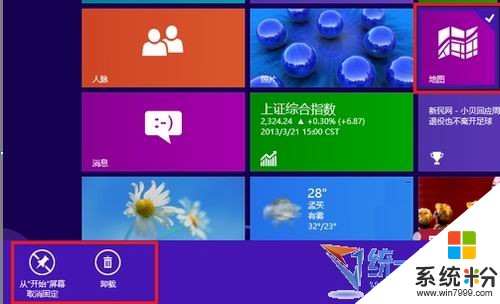
2.点击后会弹出确认窗口,点击“卸载”即可,如图:
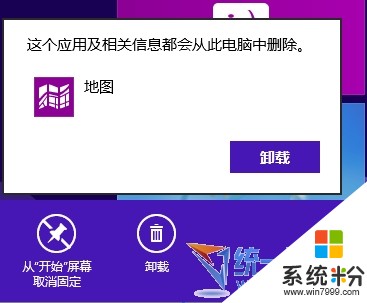
3.将鼠标移到左下角,单击右键,在弹出的快捷窗口中点击“命令提示符(管理员)”,如图:

4.打开命令提示符窗口后,输入命令“DISM.exe /Online /Get-ProvisionedAppxPackages”,回车,如图:
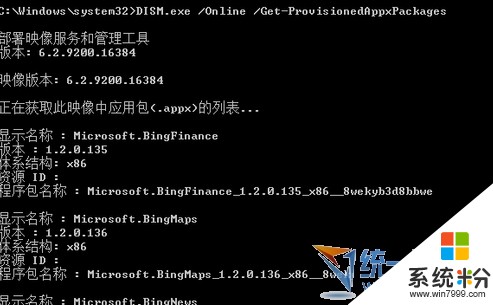
5.找到对应“地图”的详细信息(根据卸载的应用找到对应的信息),如图:

6.记录下该程序包名称,继续输入命令“DISM.exe /Online /Remove-ProvisionedAppxPackage /PackageName:Microsoft.BingMaps_1.2.0.136_x86__8wekyb3d8bbwe”(按照命令内容,替换相应程序包名称),如图:

7.完成后,回车,系统就会自动删除相应内容,如图:

8.检查一下是否删除成功,可按照步骤4重复操作,如果找不到已删除应用的相应信息那就说明已经成功。
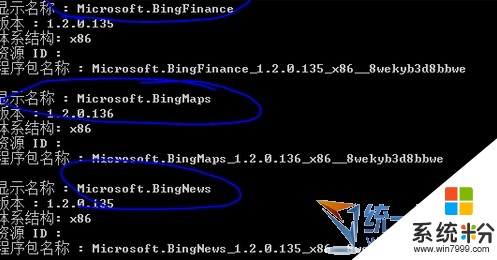
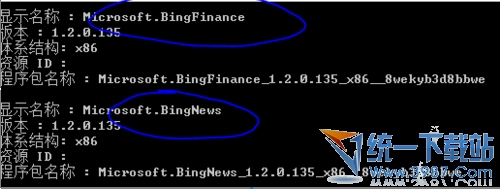
以上就是win8系统自带的metro怎么样卸载;如何卸载win8自带metro应用教程,希望本文中能帮您解决问题。
我要分享:
相关教程
- ·Win8系统下Metro应用经常闪退该怎么解决 win8电脑metro应用总是闪退怎么处理
- ·如何删除win8 64位系统Metro应用界面。 怎么删除win8 64位系统Metro应用界面。
- ·如何卸载Win8系统中默认IE10浏览器 怎么卸载Win8系统中默认IE10浏览器
- ·Win8如何卸载程序,Win8卸载软件方法有哪些
- ·Win7双系统下怎样正确卸载Win8系统 从双系统中卸载删除Windows 8系统的方法
- ·win8电脑上ie9怎么卸载|win8电脑卸载ie9的方法
- ·win8系统无法打开IE浏览器怎么办|win8系统IE浏览器无法正常打开的处理方法
- ·win8系统如何截取弹出式菜单
- ·win8.1系统处理开机时闪一下才能进入桌面的方法
- ·Win8.1天气无法加载怎么办?
Win8系统教程推荐
- 1 找回win8纯净版系统语言栏的操作方法有哪些 如何找回win8纯净版系统语言栏的操作
- 2 Win8.1正式版怎样自动导出iPhone照片和视频 Win8.1正式版自动导出iPhone照片和视频的方法有哪些
- 3 win8电脑家庭组提示无法正常退出怎么解决? win8电脑家庭组提示无法正常退出怎么处理?
- 4win8系统宽带怎样设置自动联网? win8系统宽带设置自动联网的方法有哪些?
- 5ghost Win8怎样设置开机自动联网 ghost Win8设置开机自动联网的方法有哪些
- 6ghost win8系统语言栏不见如何找回 ghost win8系统语言栏不见找回的方法有哪些
- 7win8重命名输入法不能正常切换的解决办法有哪些 win8重命名输入法不能正常切换该如何解决
- 8Win8分屏显示功能使用的方法有哪些 Win8分屏显示功能如何使用
- 9怎样让win8电脑兼容之前的软件? 让win8电脑兼容之前的软件的方法有哪些?
- 10怎样解决ghost win8频繁重启的烦恼 解决ghost win8频繁重启的烦恼的方法
Win8系统热门教程
- 1 Win8.1分区里右键菜单无法新建文件如何处理。 解决Win8.1分区里右键菜单无法新建文件问题的方法。
- 2 请问Win8.1系统永久激活的查看技巧 求指导Win8.1系统永久激活的查看技巧
- 3 win8.1无法登陆Xbox怎么办|win8.1登陆Xbox报错怎么办
- 4装win10配置要求win8.1怎么升级到win10 pro 专业版 装win10配置要求win8.1升级到win10 pro 专业版的方法
- 5w8电脑怎么加入家庭组|w8系统设置加入家庭组的方法
- 6Win8系统自动打开Bing怎么办?
- 7Win8怎么使用管理员身份运行Metro应用 Win8使用管理员身份无法运行Metro应用怎么办
- 8win10更新失败提示80240016错误代码怎么回事
- 9win8.1高分屏的电脑出现字体模糊怎么解决 win8.1高分屏的电脑出现字体模糊如何解决
- 10win8界面设置需要哪些步骤,win8界面设置方法
